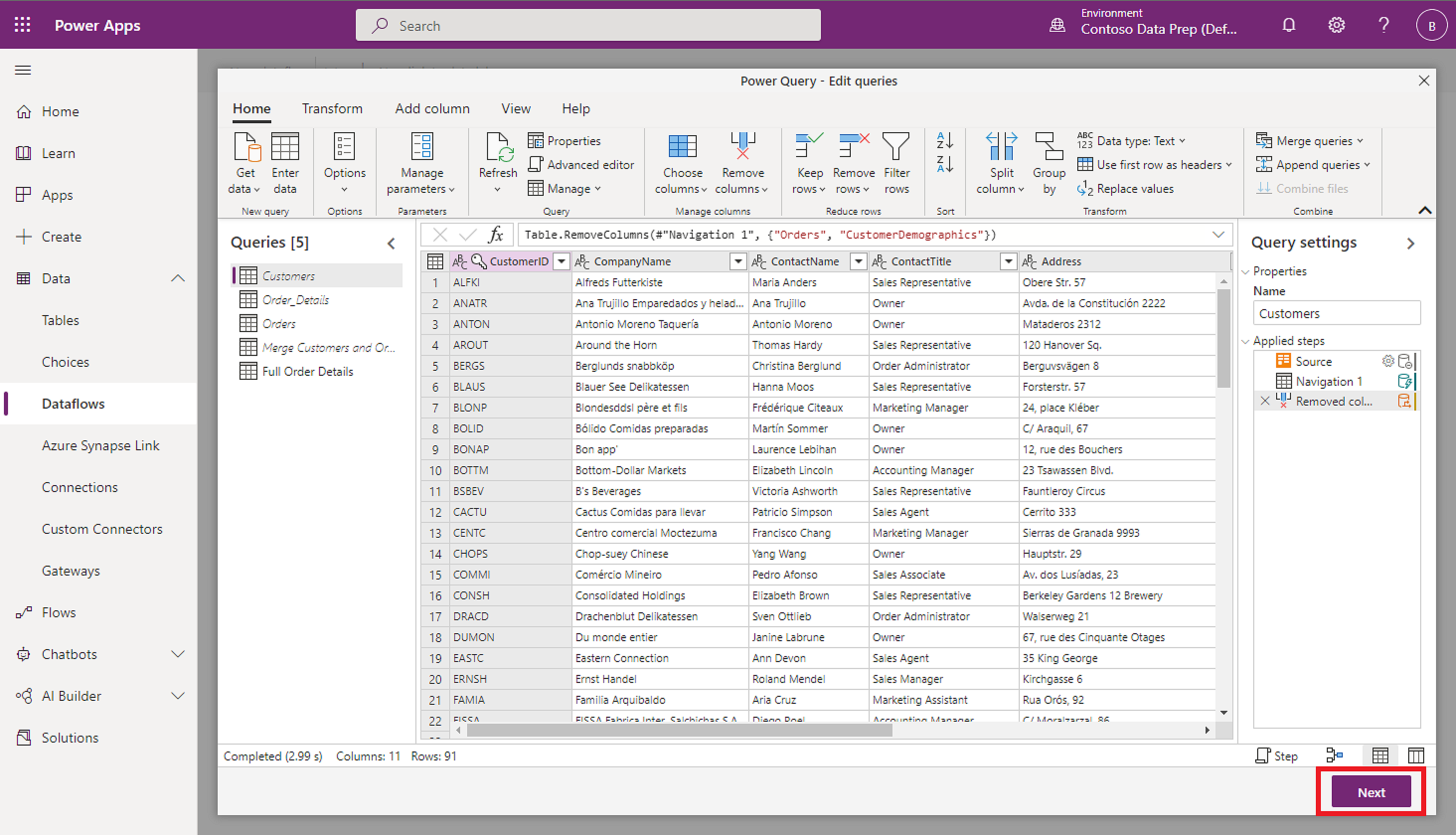解決方案感知數據流概觀
當您在解決方案中包含數據流時,其定義會變成可攜式,讓您更輕鬆地將數據流從某個環境移至另一個環境,進而節省撰寫數據流所需的時間。
典型的使用案例是讓獨立軟體廠商 (ISV) 開發解決方案,其中包含在沙盒環境中,從數據源擷取和轉換數據到 Dataverse 數據表的數據流。 ISV 接著會將該數據流和目的地數據表移至測試環境,以測試其測試數據源,以驗證解決方案是否正常運作,並準備好用於生產環境。 測試完成之後,ISV 會將數據流和數據表提供給將數據流和數據表匯入其生產環境的用戶端,以在用戶端的數據上運作。 當您將數據流和數據表同時將數據載入至解決方案時,此程式會更容易,然後在環境之間行動解決方案及其內容。
新增至解決方案的數據流稱為 解決方案感知 數據流。 您可以將多個資料流新增至單一解決方案。
注意
- 只有 Power Platform 環境中建立的數據流才能感知解決方案。
- 數據流載入至目的地的數據無法作為解決方案的一部分,只有數據流定義。 若要在將數據流部署為解決方案的一部分之後重新建立數據,您需要重新整理數據流。
將新的數據流新增至解決方案
請遵循下列步驟,將數據流新增至解決方案。
必要條件
您必須先建立解決方案,才能將數據流加入其中。 詳細資訊: 建立解決方案
新增數據流
登入 Power Apps。
從導覽列中選取 [解決方案 ]。
![Power Apps 首頁的螢幕快照,其中強調 [解決方案] 選項。](media/dataflows-solution-awareness/select-solutions.png)
選取您想要新增數據流的解決方案,然後從操作功能表中選取 [ 編輯]。
從功能表中選取 [新增],然後流覽至 [自動化>數據流]。
繼續建立新的數據流。
將現有的數據流新增至解決方案
請遵循下列步驟,將數據流新增至解決方案。
必要條件
新增數據流
登入 Power Apps。
從導覽列中選取 [解決方案 ]。
![左側瀏覽列的螢幕擷取畫面,其中反白顯示 [解決方案] 選項。](media/dataflows-solution-awareness/select-solutions-from-left-nav.png)
選取您要新增數據流的解決方案,然後從操作功能表中選取 [ 編輯]。
選取 [新增結束>自動化>數據流]。
選擇性:如果您的數據流將數據載入自定義 Dataverse 數據表,請將自定義資料表新增至解決方案。
在此範例中,您新增至解決方案的數據流會將數據載入名為 「完整訂單詳細數據」的自定義數據表中,而您想要在解決方案中包含數據流。
一旦數據流和數據表載入數據加入至解決方案之後,就會將兩個成品新增至解決方案。 在此情況下,成品會 cr0c8_FullOrderDetails 和 匯入銷售數據。
若要儲存您的工作,請務必發佈所有自定義專案。 現在,解決方案已準備好從來源環境匯出,並匯入至目的地環境。
匯出和匯入包含數據流的解決方案
匯出和匯入包含數據流的解決方案,與針對其他成品執行相同的作業相同。 如需最新的指示,請移至匯出和匯入解決方案的檔。
在解決方案匯入之後更新數據流的連線
基於安全性考慮,數據流所使用的連線認證不會由解決方案保存。 數據流部署為解決方案的一部分之後,您必須先編輯其連線,才能排程執行。
在左側瀏覽窗格中,選取 Dataverse 旁的向下箭號,然後選取 [數據流]。 識別匯入的數據流,然後從操作功能表中選取 [ 編輯 ]。
在 [數據流] 清單中,找出並按兩下已新增為您匯入解決方案一部分的數據流。
系統會要求您輸入數據流所需的認證。
更新連線的認證之後,所有使用該連線的查詢都會自動載入。
如果您的數據流在 Dataverse 數據表中載入數據,請選取 [下一步 ] 以檢閱對應組態。
對應組態也會儲存為解決方案的一部分。 由於您也已將目的地數據表新增至解決方案,因此不需要在此環境中重新建立數據表,而且您可以發佈數據流。
這樣就大功告成了。 您的數據流現在會重新整理並將數據載入目的地數據表。
已知的限制
- 數據流無法針對任何連接器使用連接參考。
- 數據流無法使用環境變數。
- 數據流不支援新增必要的元件,例如載入數據的自定義數據表。 相反地,自定義數據表應該手動新增至解決方案。
- 應用程式用戶無法部署數據流(服務主體)。
- 部署解決方案時不支援累加式重新整理設定。 透過解決方案部署數據流之後,應該重新套用累加式重新整理設定。
- 部署解決方案時,不支援連結數據表與其他數據流。 透過解決方案部署數據流之後,請編輯數據流,並編輯連結數據流的連線。
意見反應
即將登場:在 2024 年,我們將逐步淘汰 GitHub 問題作為內容的意見反應機制,並將它取代為新的意見反應系統。 如需詳細資訊,請參閱:https://aka.ms/ContentUserFeedback。
提交並檢視相關的意見反應
![解決方案頁面的螢幕快照,其中已強調 [編輯] 選項。](media/dataflows-solution-awareness/edit-solution.png)
![已開啟 [新增] 功能表的螢幕快照,其中已選取 [自動化] 和 [數據流]。](media/dataflows-solution-awareness/select-automation-dataflow.png)


![醒目提示 [新增現有數據流] 選項的畫面。](media/dataflows-solution-awareness/solutions-03-add-existing-dataflow.png)

![顯示流覽至 [數據流] 索引標籤的螢幕快照。](media/dataflows-solution-awareness/solutions-dataflows-after-import-02.png)